Comando Linux ifconfig cómo usarlo

- 1558
- 372
- Adriana Tórrez
En Ubuntu y otras distribuciones de Linux, las herramientas de línea de comandos suelen ser la mejor manera de interactuar con el funcionamiento interno de la computadora. El comando ifconfig se usa para configurar configuraciones de red en Linux.
Ifconfig es una versión anterior del comando IP, pero muchos aún prefieren Ifconfig debido a su sintaxis más simple y facilidad de uso. Pero, ¿cómo usa exactamente IFCONFIG para la configuración de la interfaz de red?? Aquí hay un tutorial.
Tabla de contenido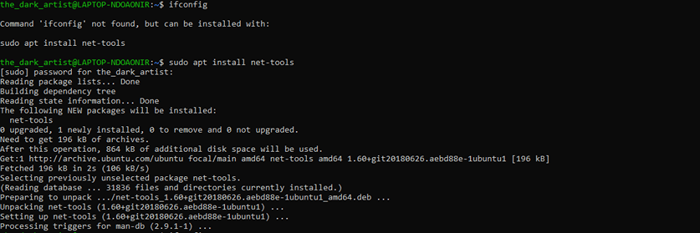
Ver la información de la red utilizando ifconfig
La forma más sencilla de usar el comando ifconfig es ejecutarlo directamente sin ningún parámetro. Esto plantea información sobre todas las interfaces activas, incluidas las conexiones Ethernet e inalámbrica.
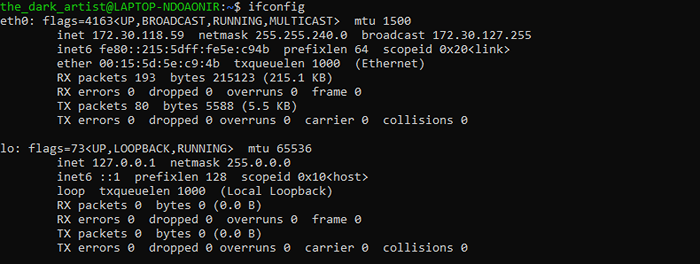
Esto proporciona toda la información pertinente sobre las interfaces de red, incluido el valor de MTU (unidad de transmisión máxima), direcciones IP e historial de paquetes. Si solo desea las especificaciones técnicas en un formato más digestible con los nombres de la interfaz, ingrese ifconfig -s.

Sin embargo, ambas versiones no incluyen redes inactivas actualmente. Para ver todas las interfaces de red, use el comando ifconfig -a en su lugar.
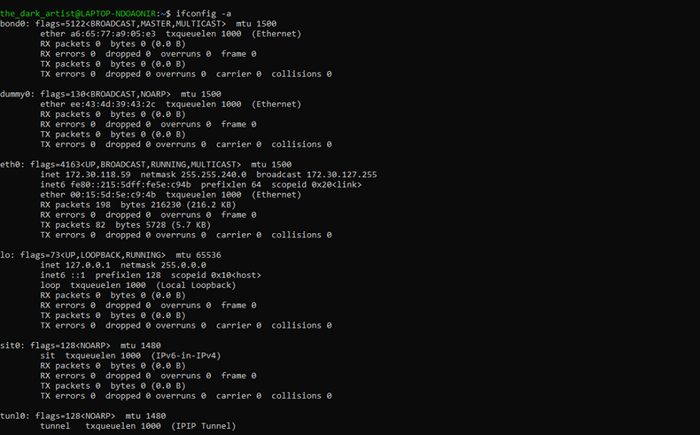
Cuando ya conoce el nombre de las redes y solo desea el estado de una interfaz en particular, puede agregar su nombre al comando ifconfig. Como esto:
ifconfig et0

Habilitar y deshabilitar redes con Ifconfig
Monitorear el estado de ejecutar redes no es lo único que puede hacer con Ifconfig. También puede usar el comando para configurar casi todos los aspectos de estas interfaces, hasta la MTU y el enmascaramiento utilizado.
El caso de uso más simple es iniciar o detener las redes. Puede hacer esto usando el siguiente comando:
sudo ifconfig nombre
El parámetro "Nombre" es el nombre real de la red. Esto se puede usar para habilitar cualquiera de las interfaces inactivas detectadas utilizando el comando ifconfig -a.

Para deshabilitar una red, simplemente use hacia abajo en lugar de arriba:
sudo Ifconfig Dummy0
Esto deshabilitará la interfaz.
Configuración de redes con ifconfig
Modificar cualquier valor asociado con una interfaz de red es fácil. Solo recuerde prever el comando con sudo, ya que todos estos cambios requieren que los privilegios del administrador entren en vigencia.
El uso más común de esta función es asignar una dirección IP personalizada a una red. Por ejemplo, esta es cómo dar una nueva dirección IP a la interfaz Dummy0:
sudo Ifconfig Dummy0 29.95.245.112

Puede ingresar cualquier dirección IP válida después del nombre de la red para asignarla. Solo recibirá un mensaje si ingresó algo incorrectamente. De lo contrario, el cambio entrará en vigencia inmediatamente.
También puede especificar una máscara de red como esta:
sudo ifconfig dummy0 netmask 255.255.255.0

La sintaxis para configurar una dirección de transmisión es similar:
sudo ifconfig dummy0 transmisión 77.40.108.115

Si está buscando modificar todas estas direcciones IP para una red, es más eficiente agrupar todos los comandos juntos. Como la mayoría de los comandos de Linux, puede incluir múltiples argumentos en la misma línea.

Una interfaz de red también puede tener uno o más alias. Estos se especifican por la sintaxis de nombre: x, donde el nombre es el nombre de la red y x un dígito. Por ejemplo, aquí es cómo agregar una dirección IP de alias a la red Dummy0.
sudo Ifconfig Dummy0: 0 69.72.169.2

Puede confirmar que funcionó usando ifconfig para obtener su estado.
Ifconfig Dummy0: 0

¿Qué más puedes hacer con Ifconfig??
El comando ifconfig tiene una extensa lista de argumentos que puede usar para modificar muchas otras variables de una interfaz de red. Puede habilitar multidifusión, establecer la MTU y activar el modo promiscuo, entre otras cosas.
Las páginas del hombre oficial tienen una lista completa de todos los argumentos que se pueden usar con Ifconfig, junto con una definición técnica de lo que cada uno hace. Puede, por supuesto, invocar el manual del terminal en sí usando el comando Man Ifconfig.
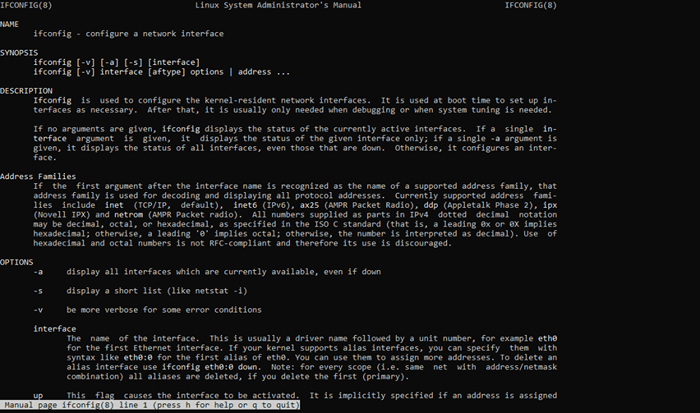
¿Cuándo debes usar Ifconfig??
Para la mayoría de los usuarios, hay pocas razones para usar el comando ifconfig. La configuración automática proporcionada por defecto es lo suficientemente buena para el uso normal de Internet.
Pero si eres un administrador del sistema que quiere un control más granular sobre sus interfaces de red, entonces Ifconfig es solo la herramienta para ti. Puede usar el comando al iniciar el sistema para configurar correctamente las interfaces de red y luego olvidarlo.
También es útil para diagnosticar problemas de red, ya que puede consultar el estado de cualquier interfaz de red y configurarla. Puede usar Ifconfig para reiniciar redes o incluso cambiar los parámetros técnicos hasta que funcione más bien.
- « Cómo corregir un dispositivo conectado al sistema no funciona en Windows
- Windows 11 Pro vs Home ¿Qué es diferente y que es mejor? »

